文章详情页
win7电脑中更新无线网卡驱动具体操作步骤
浏览:3日期:2022-12-13 08:29:24
小编近几天发现陆陆续续有不少用户询问win7电脑中是怎么更新无线网卡驱动的?在这篇文章内就带来了win7电脑中更新无线网卡驱动的具体操作方法。
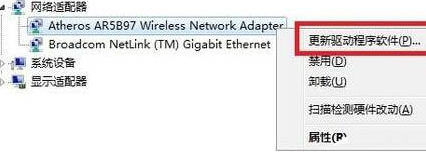
1.右键点击电脑桌面的计算机,选择管理,打开计算机管理窗口。如图所示:
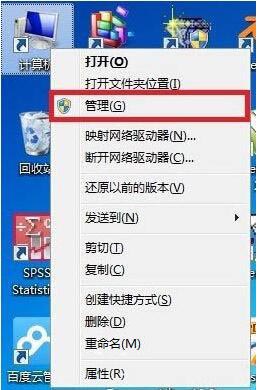
2.在计算机管理窗口中,选择设备管理,在右边的设备管理中选择网络适配器,这样便可以看到电脑中所装的关于网络的驱动了,wirless network adapter便是无线网卡驱动。如图所示:
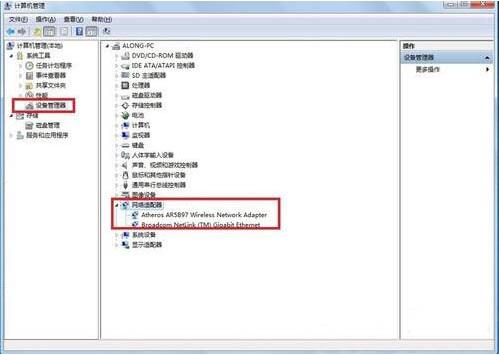
3.选择此驱动,右键点击,可以看到更新驱动程序软件,点击即可联网更新驱动了。
相信你们看完了上文呈现的win7电脑中更新无线网卡驱动的具体操作方法,应该都学会了吧!
相关文章:
1. Windows Modules Installer Worker是什么进程?硬盘占用100%的原因分析2. vmware虚拟机打不开vmx文件怎么办 ?vmware虚拟机vmx文件打开方法3. FreeBSD10安装内核源代码方法讲解4. Win11 Build预览版25276怎么启用新版文件管理器?5. CentOS7.0怎么设置屏幕分辨率?6. UOS文档查看器怎么添加书签? UOS添加书签的三种方法7. deepin20时间显示不准确怎么调整? deepin时间校正方法8. vmware虚拟机无法ping通主机的解决方法9. 如何双启动Win11和Linux系统?Win11 和 Linux双系统安装教程10. 鼠标怎么设置为左手? deepin20左手鼠标设置方法
排行榜

 网公网安备
网公网安备